Excel | Zamenjava posebnih znakov * in ?
- Računalniški tečaji
- Računalniški <br>triki
- Excel | Zamenjava posebnih znakov * in ?
Excel | Zamenjava posebnih znakov * in ?
Ste že naleteli na problem, ko ste želeli zamenjati zvezdico ali vprašaj? Poglejmo kakšen trik moramo uporabiti, da lahko ta dva znaka zamenjamo.
Menjava posebnih znakov
Težava pri zamenjavi posebnih znakov, kot sta zvezdica (*) ali vprašaj (?), je v tem, da služita tudi drugim namenom pri iskanju in se zato pri zamenjavi obnašata malenkost drugače kot ostali znaki. Na primeru seznama turističnih destinacij si poglejmo v čem je skrivnost oz. težava.
Ko izvedemo standarden postopek zamenjave znaka, v našem primeru zvezdice (*), s praznim mestom, Excel zamenja vse znake v celicah s praznimi mesti in ne le zvezdic. Znak zvezdica (*) namreč pri iskanju nadomešča neomejeno število poljubnih znakov.
Podobno se zgodi tudi v primeru, da bi želeli zamenjati vprašaj (?). Vprašaj namreč nadomešča en, katerikoli znak.
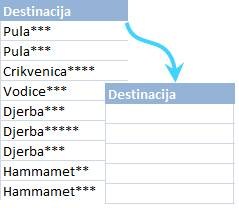
Za zamenjavo posebnih znakov moramo torej uporabiti drugačen postopek kot za običajne znake. Če želimo zamenjati poseben znak, moramo pred njim napisati znak tilda (~). Excelu s tem povemo naj poišče in zamenja točno določen znak in ne vseh znakov v celici.
Poglejmo si postopek
- Označimo območje, v katerem želimo zamenjati znake. Če jih želimo menjati v celotni preglednici, območja ni potrebno označevati.
- Izberemo možnost Osnovno | Urejanje | Poišči in izberi ter s spustnega seznama ukaz Zamenjaj.
- V polje Najdi vpišemo ~*. V polje Zamenjaj z ne vpišemo ničesar, saj ne želimo namesto zvezdic nobenih znakov.
- Kliknemo gumb Zamenjaj vse. Excel hkrati zamenja vse najdene znake na označenem območju.
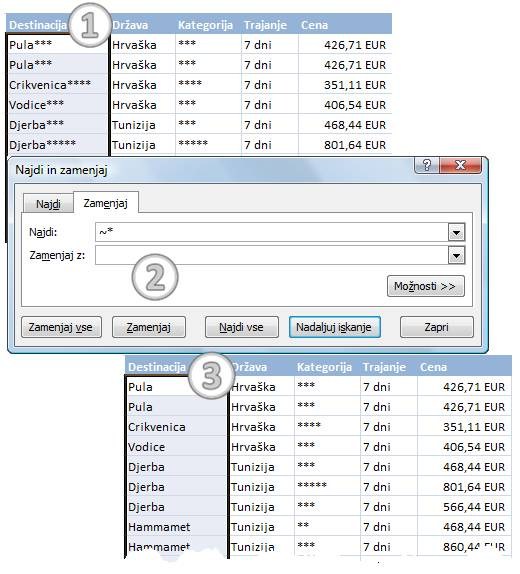
Vabljeni na naše tečaje, kjer vam razkrijemo še kašno skrivnost Excela.

